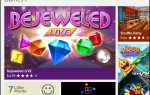Содержание
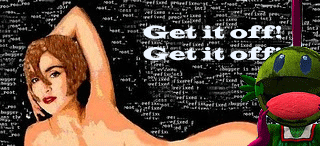 Вы когда-нибудь делали на своем компьютере что-то такое, чего не хотели делать? Например, установите ту программу, которую вы нашли в интернете; попытался найти трещину, чтобы разблокировать игру, которую вы скачали; или даже посетили непослушный сайт; и после этого ваш компьютер вышел из строя?
Вы когда-нибудь делали на своем компьютере что-то такое, чего не хотели делать? Например, установите ту программу, которую вы нашли в интернете; попытался найти трещину, чтобы разблокировать игру, которую вы скачали; или даже посетили непослушный сайт; и после этого ваш компьютер вышел из строя?
Возможно, это не было одной из этих причин, и вы просто изменили настройку на своем компьютере, и теперь она не работает. Что бы вы ни делали (или не делали), когда ваш компьютер заболел или подумал, что у вас может быть вирус, что вы можете с этим поделать; как ты это исправляешь?
Хорошо, что в Windows есть то, что называется Восстановление системы, которое позволяет вам восстановить ваш компьютер до того состояния, которое было за день до или даже за месяц до этого.
Так что же такое восстановление системы и что оно делает?
Возможно, вы впервые услышали о восстановлении системы в Windows XP. По сути, он восстанавливает состояние вашего компьютера во времени. Хорошо, что он не удаляет ваши файлы. Он удаляет все программы или файлы .exe, которые у вас есть, такие как установки программ, которые вы, возможно, скачали.
Использование восстановления системы в Windows XP
Прежде чем использовать функцию восстановления системы, убедитесь, что она активирована. Для этого просто щелкните правой кнопкой мыши на «Мой компьютер» и выберите «Свойства». На вкладке «Восстановление системы» убедитесь, что функция «Восстановление системы» включена для всех ваших дисков (или хотя бы диска C:).
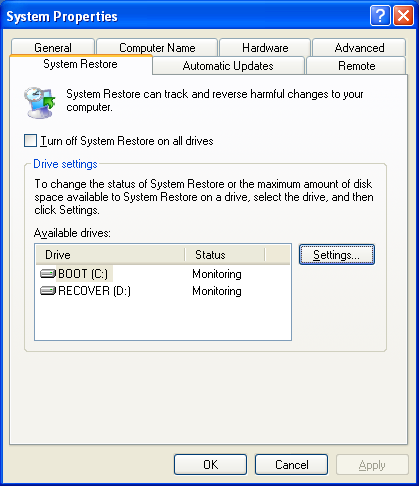
После активации ваш компьютер будет автоматически устанавливать точки восстановления системы регулярно или при установке нового программного обеспечения.
Если у вас когда-нибудь возникнут проблемы на вашем компьютере, вы можете восстановить свой компьютер до этой стадии. Для этого откройте окно «Восстановление системы», выбрав «Пуск»> «Все программы» «> Стандартные» «> Системные инструменты» «> Восстановление системы. После открытия вы должны увидеть два или три варианта на выбор. Первый вариант позволяет восстановить более раннюю версию компьютера, а второй — создать точку восстановления. Это здорово, если вы собираетесь сделать что-то, что, по вашему мнению, может расстроить ваш компьютер. Третий вариант появится только в том случае, если вы ранее использовали Восстановление системы, и это позволяет отменить восстановление, если оно не решило вашу проблему или не ухудшило ситуацию.
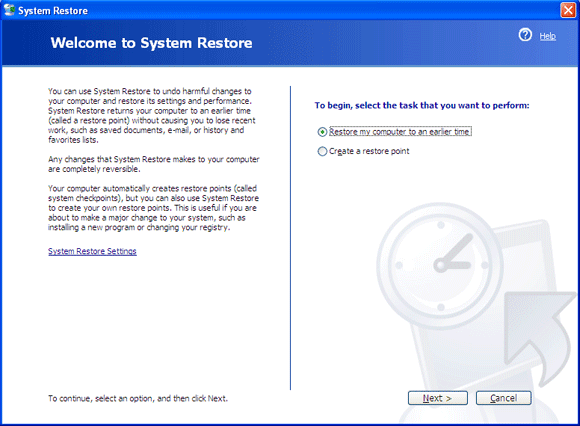
Мы хотим восстановить наш компьютер, поэтому выберите первый вариант и нажмите «Далее».
На следующем экране вам будет представлен календарь, и все даты, которые имеют точку восстановления, будут выделены жирным шрифтом. Выберите недавнюю дату и выберите точку восстановления на ту дату, которая, как вы знаете, работала на вашем компьютере.
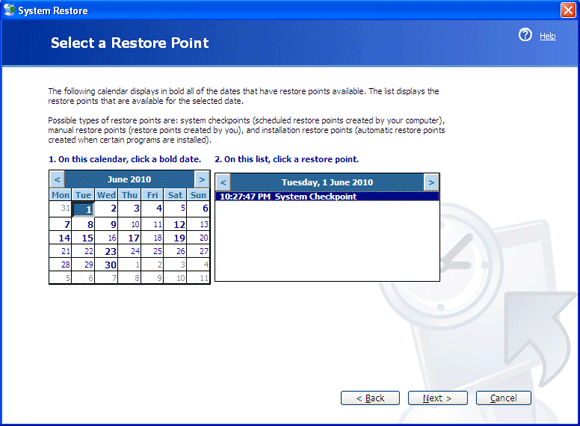
После этого выберите «Далее» и подтвердите предупреждение, а затем нажмите «Далее».
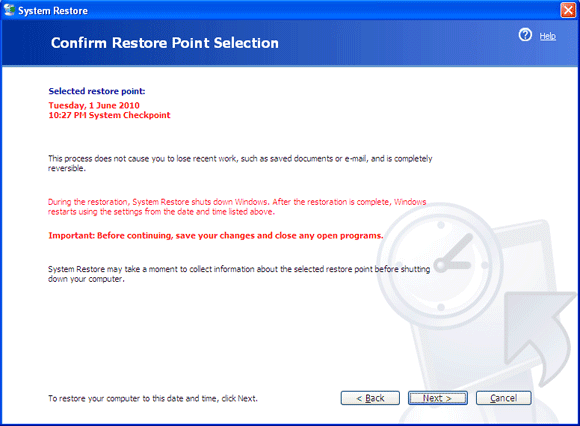
Ваш компьютер перезагрузится и перезагрузится, и программа, которую вы используете, должна быть исправлена. Если это не так, вы можете вернуться к предыдущей дате или отменить восстановление, как я упоминал выше.
Использование восстановления системы в Windows Vista
Чтобы получить доступ к восстановлению системы, выполните те же действия, что и в Windows XP «Пуск» «Все программы» «Стандартные» «> Средства системы» «> Восстановление системы.
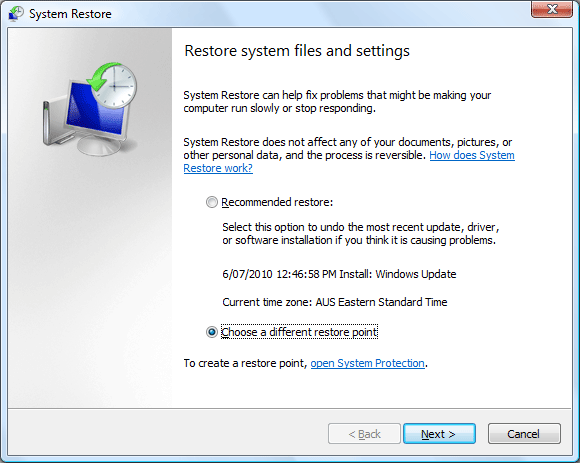
Здесь вы можете выбрать самую последнюю точку восстановления или выбрать другую точку восстановления. Я бы порекомендовал выбрать точку восстановления.
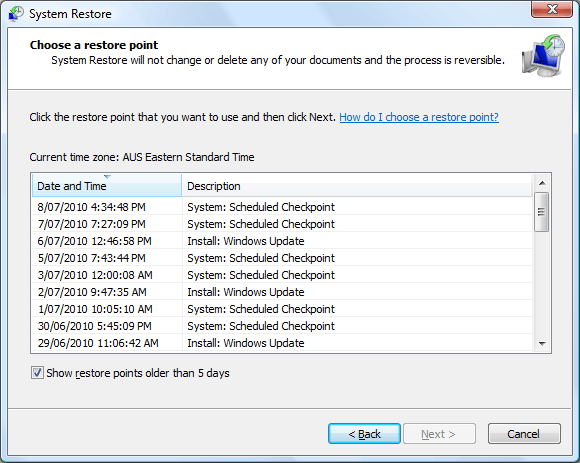
Если вы хотите показать все свои точки восстановления, установите флажок слева внизу. Просто выберите пункт пропуска, нажмите Далее и согласитесь с подтверждением.
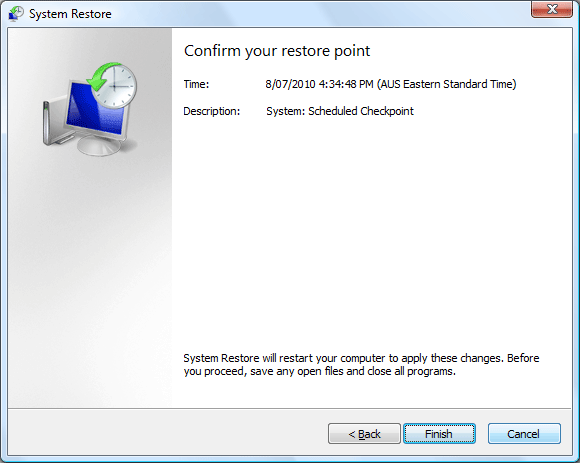
Использование восстановления системы в Windows 7
Использование восстановления системы мало чем отличается от его использования в Windows Vista. Вы можете получить к нему доступ, зайдя в Пуск -> Все программы -> Стандартные -> Системные инструменты -> Восстановление системы.
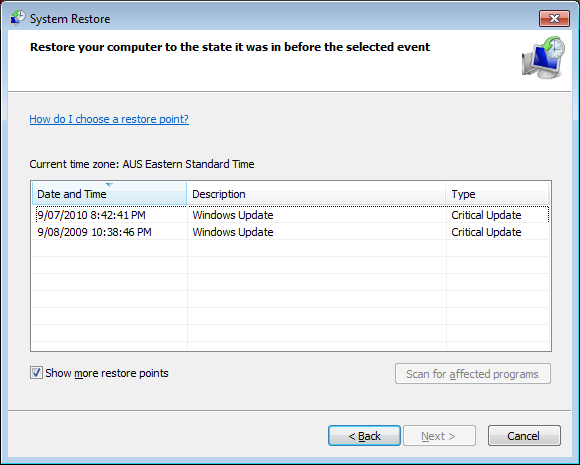
Просто выберите позицию восстановления из списка и нажмите Next и Finish на следующем экране.
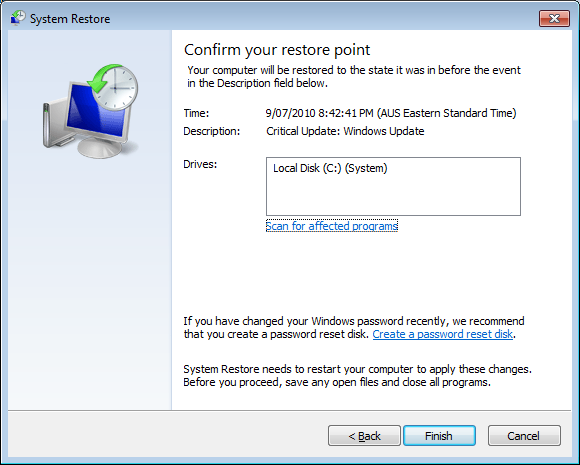
Поскольку я не использовал Windows 7 раньше (кроме версии RC и бета-версии), я полагаю, что есть и другие варианты, помимо восстановления системы, которые можно использовать для восстановления компьютера. Однако для большинства из них требуется установочный DVD-диск. Прочитав сообщение на сайте Microsoft.com, можно выбрать несколько вариантов восстановления, к которым можно получить доступ при нажатии клавиши F8 при загрузке компьютера для входа в консоль восстановления. Если вы хотите выполнить определенную опцию восстановления, перейдите по этой ссылке для получения дополнительной информации.
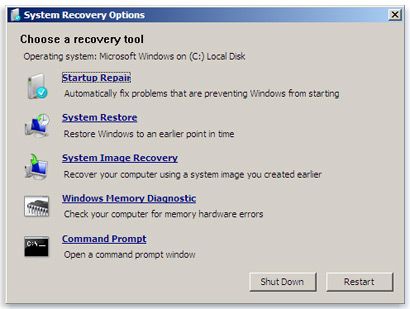
Последний вариант — использовать параметр «Резервное копирование и восстановление», который можно найти на панели управления -> «Система и безопасность» -> «Резервное копирование и восстановление». Используя этот метод, вы можете создать резервную копию вашего компьютера и восстановить его позже, но это будет для другого поста.
Поэтому я надеюсь, что теперь вы знаете, как починить компьютер самостоятельно, если у вас возникнут проблемы. Восстановление системы — это спасение жизни (оно помогло мне сотни раз), и оно может сэкономить вам много денег по сравнению с доставкой вашего компьютера в местную мастерскую по ремонту компьютеров.
Если у вас есть какие-либо проблемы с использованием восстановления системы или общими вопросами резервного копирования, не стесняйтесь задавать их в комментариях или на MakeUseOf Ответы.